在处理大型装配体和工程图时,从SOLIDWORKS软件角度可以采取许多步骤来提高SOLIDWORKS及其性能, 在这里介绍其中七种方法。
我们首要的建议是优化您的工作站。如果您正在处理超过2000个部件的大型装配体(特别是如果零部件非常详细),则需要一个满足SOLIDWORKS对CPU、GPU、内存和硬盘驱动器要求的工作站。
1. 评估大型装配体
SOLIDWORKS有一个名为“性能评估”的工具,可用于分析大型装配体或工程图,并可引导您找到一些提高其性能的方法。寻找到其中对性能影响较大的零部件并加以优化,可显著提升性能。
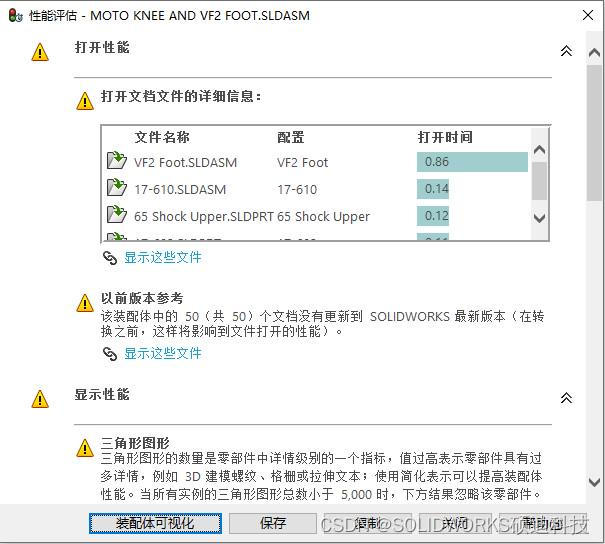
2.简化配置
装配体中的零件模型中不必要的细节会影响性能。一个好的做法是简化配置,仅在装配体中放置所需的高细节零件。在简化配置中,可以抑制文字、图案、圆角、草稿和螺纹等功能。SOLIDWORKS需要计算的每一个几何面都会增加性能问题。
您可以在零件上使用性能评估工具,以查看重建哪些特征所需的时间最长。在简化配置中压缩在些特征(在不影响其配合、形状或功能条件下),并将简化配置应用于装配体。

如螺纹,用装饰螺纹线或光杆来代替实际螺纹结构,可至少节约0.22秒时间。

3.本地缓存文件
将所有引用的文件缓存到本地硬盘并放在一个文件夹中也可以提高速度。来自网络驱动器的文件往往需要更长的时间才能加载,并且会降低性能。如果您正在其他人可以访问的项目文件夹中工作,则在部件完成且其他人不需要进行更改后,将其缓存到本地以生成本地缓存。如果您还在使用网络驱动器形式的文件协作方式,建议了解一下SOLIDWORKS的产品数据管理(PDM)解决方案。
4.不要加载所有图纸
提高性能的一种方法是选择要加载的特定图纸。在大型装配体工程图中,通常前几页包含整个装配体的视图,后几页用于详细说明单个零件或子装配。您可以只加载详细信息页面,而将其他页面作为快速视图。这节省了大量的处理能力,无需加载每个组件。
要执行此操作,请在打开的对话框中选择或高亮显示图形。然后,它将允许您选择要加载的图纸。
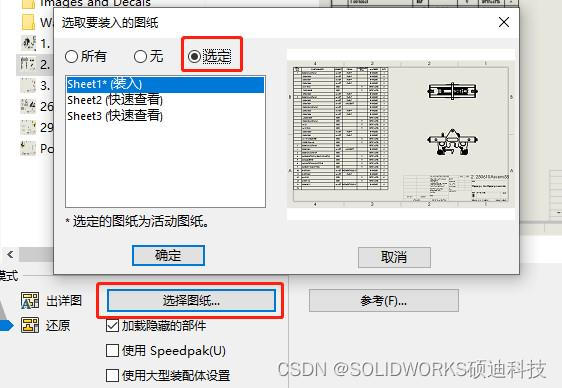
5.使用轻化或大型装配体模式/大型设计审阅模式
轻化零部件只将其模型数据的一个子集加载到内存中。根据需要加载剩余的模型数据。具有轻化零部件的模型重建速度更快,因为评估的数据更少。您可以手动将单个零部件、子部件或整个部件设置为轻化模式,或作为大型装配体模式的一部分自动加载轻型零部件。
大型装配体模式是提高装配性能的系统设置集合。您可以随时启用“大型装配体模式”,也可以为零部件数量设置阈值,并在达到该阈值时自动启用“大型装配体模式”。大型装配体模式通常包括使用轻化零部件。
当装配体超过一定规模时,可启用大型设计审阅模式,该模式下对模型的操作会受到一定的限制,但是却可以显著的提升对大装配体的操作性能。
若要自动启用大型装配体模式或大型设计审阅模式,请转到“工具”、“选项”、“系统选项”和“装配体”,并选中每个复选框。
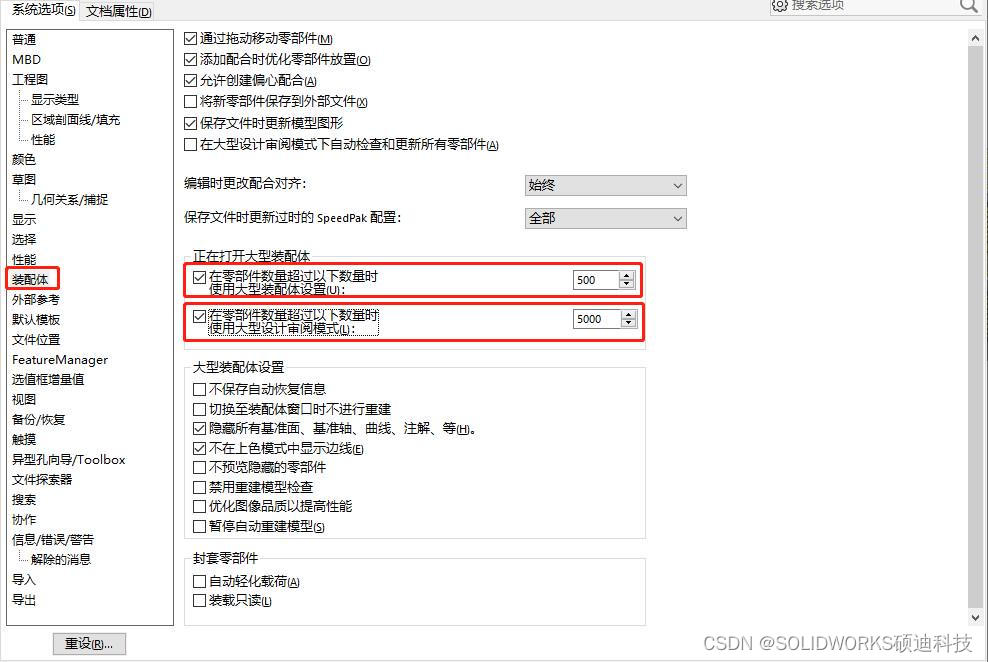
6.使用SpeedPak
SpeedPak可在不丢失引用的情况下创建装配体的简化配置。如果您使用非常大且复杂的部件,使用SpeedPak配置可以在处理部件及其图形时显著提高性能。
在图形中标注SpeedPak配置时,只能标注SpeedPack中包含的边缘(以黑色显示)。SpeedPak中未包含的边缘以灰色显示。
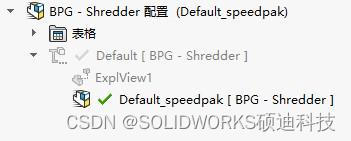
7.调整图像品质设置
上色和草稿品质HLR/HLV分辨率控制上色渲染输出的曲面细节。分辨率设置越高,模型重建速度越慢,但曲线越精确。
2. “应用于所有参考文档”选项仅适用于装配体。这将设置应用于活动文档引用的所有零件文档。
3. 线架图和高品质HLR/HLV分辨率控制图形中模型边缘的图像质量。分辨率设置越高,屏幕重绘速度越慢,但显示质量越高。
要更改这些设置,请转到“工具”、“选项”、“文档属性”和“图像品质”。
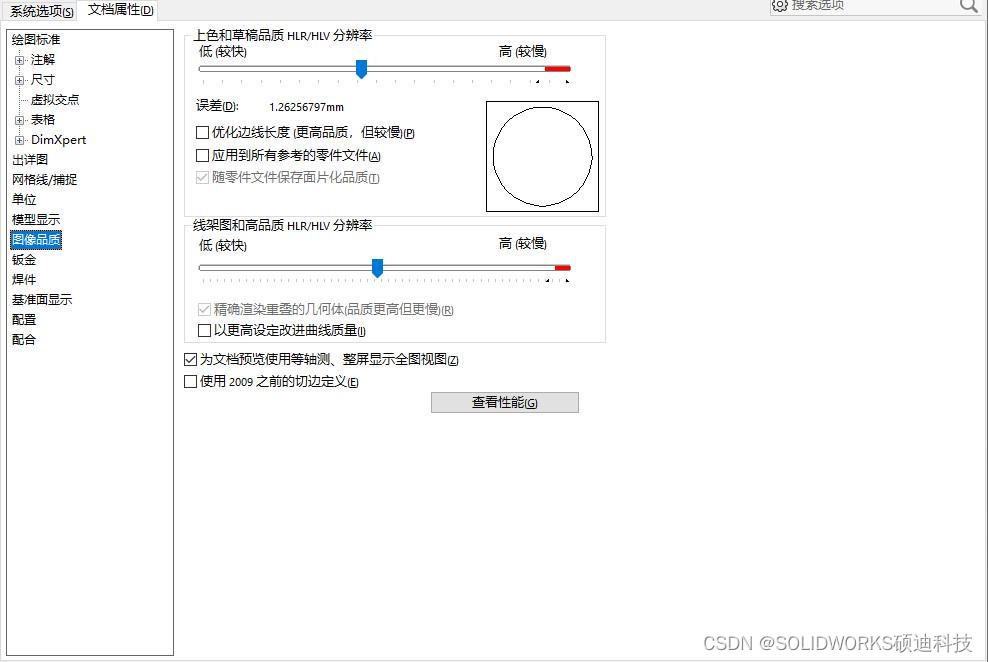
注意:为了获得更好的性能,同时保持良好的显示输出,请将滑块设置在条的中间位置。
以上为硕迪科技提供的在使用SOLIDWORKS处理大型装配体和工程图纸时,能够提高打开速度和性能7种方法。欢迎您和我们就SOLIDWORKS的软件、技巧,培训认证以及价格费用等各种问题进行探讨。







 文章介绍了优化SOLIDWORKS性能的七种方法,包括优化工作站硬件、使用性能评估工具、简化配置、本地缓存文件、选择性加载图纸、使用轻量化模式和SpeedPak,以及调整图像品质设置。这些策略旨在帮助用户高效处理大型装配体和工程图。
文章介绍了优化SOLIDWORKS性能的七种方法,包括优化工作站硬件、使用性能评估工具、简化配置、本地缓存文件、选择性加载图纸、使用轻量化模式和SpeedPak,以及调整图像品质设置。这些策略旨在帮助用户高效处理大型装配体和工程图。















 3094
3094

 被折叠的 条评论
为什么被折叠?
被折叠的 条评论
为什么被折叠?










